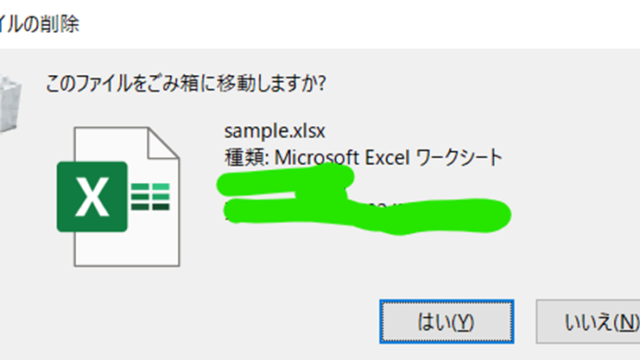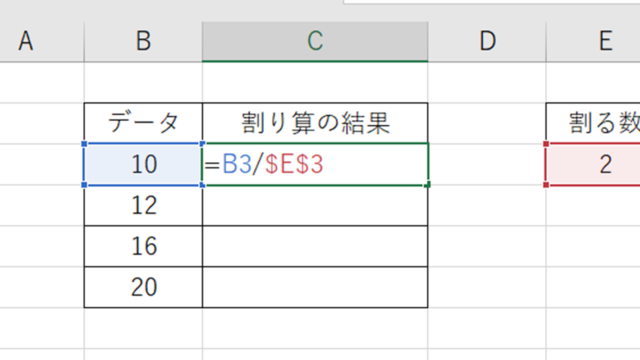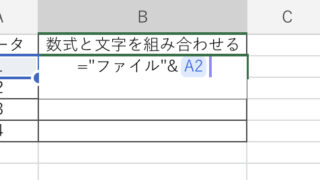この記事では、エクセルで文字間の空白(スペース)を削除する(詰める)方法【名前氏名・すべて置換・substitute関数】について解説していきます。
結論として、名前と氏名といった文字間の空白スペースを消すには
・一括置換(ctrl+H)
・substitute関数
を使用するといいです。
それではサンプルデータを用いて詳細を見ていきましょう。
スポンサーリンク
エクセルで文字間の空白スペースを消す(削除)方法【名前の苗字の間、一括置換、ctrl +H】
以下で苗字と名前(文字間)の空白スペースを一括削除させましょう。
※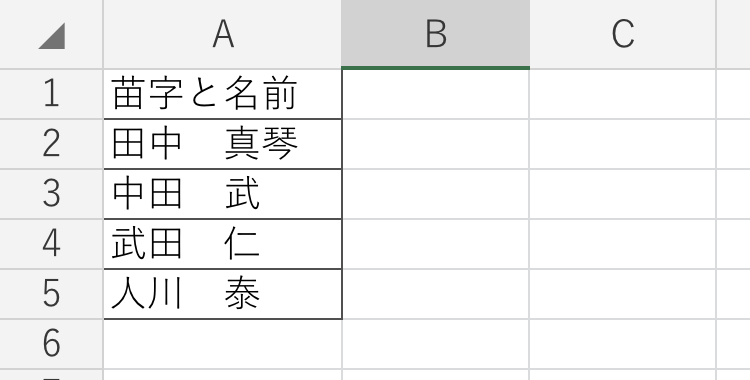
まずは文字間スペースをを消したい範囲を選択します。

その上で、ショートカットキー「ctrl +H」にて検索と置換ウィンドウを表示させます。
その上で、
検索文字列に空白スペース、置換後の文字列に何も入力せず、と入れましょう。
画面上では、どちらも何も見えないものの、検索の方には空白スペースが入っています。
空白という記号が入っているものを完全に何もない状態に一括置換するイメージですね。
この状態で、すべて置換をクリックします。
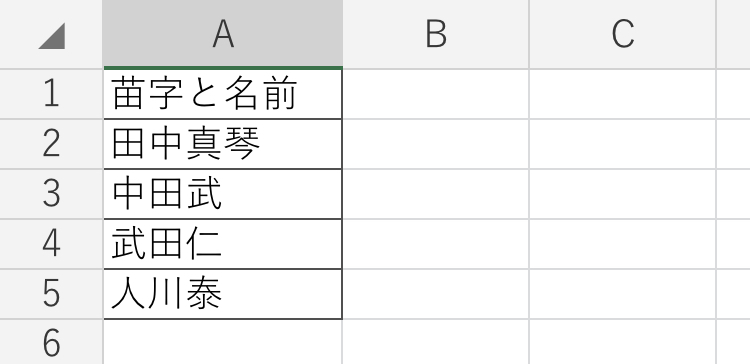
これで苗字と名前の間(文字間)の空白スペースを一気に消すことができました。
なお、一括置換機能では元のセル内の文字列のデータに上書きすることになるため、元のデータも残したいのであれば以下のsubstitute関数を使用しましょう。
関数にて苗字と名前間(文字間)の空白スペースを消す方法【SUBSTITUE関数にて一括削除
文字間のスペースを一気に消す関数としてはSUBSTITUE関数があります。
※編集中
まとめ エクセルで苗字の名前間の空白(スペース)を削除する(詰める)方法【文字間・すべて置換・substitute関数】